Ниже я приведу пример настройки принт-сервера, встроенного в роутер D-link DI-704UP.
В интернете подобных инструкций я найти не смог, поэтому настраивать пришлось по аналогии с инструкциями к другим роутерам и с проклятиями в адрес D-Link’a, потому что много пришлось все - равно придумывать самому, или собирать по крупицам (партизаны мать их!).
Итак, имеем: Роутер D-Link DI-704UP, 4 подключенных к нему компьютера и 1 принтер Hewlett Packard HP LaserJet 1300
Задача: настроить оборудование, чтобы печатать на принтере, подключенном к принт-серверу роутера со всех компьютеров через принт-сервер роутера 1. Подключите принтер к порту USB маршрутизатора и включите
2. Убедитесь, что роутер определил сервер правильно, иначе продолжать, скорее всего, бессмысленно (информации об это не нашел)
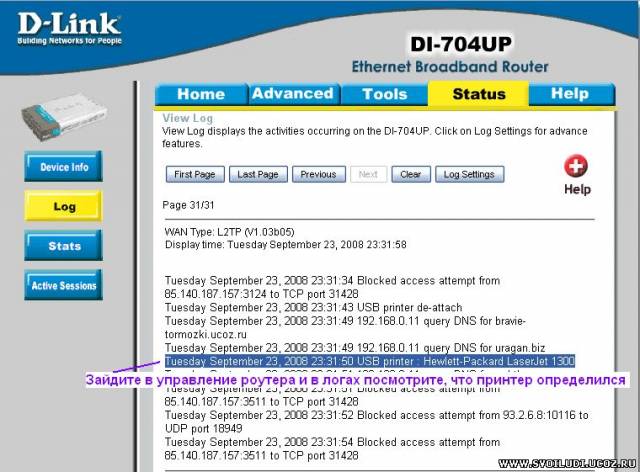
3. Нажмите Пуск->Панель управления->Принтеры и факсы
4. Щелкните ссылку «Установка принтера», должен запуститься «мастер установки принтеров». Нажмите Далее

5. Поставьте переключатель на «Локальный принтер, подключенный к этому компьютеру» и снимите галочку «Автоматическое определение и установка PnP-принтера». Нажмите Далее
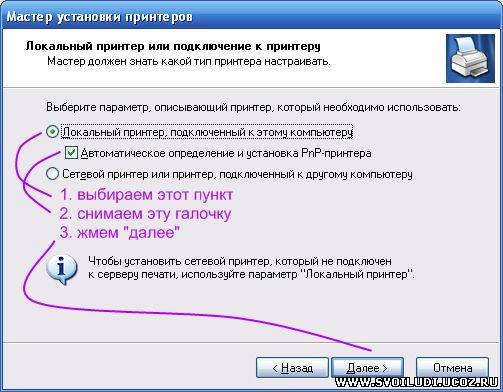
6. В появившемся окне выберите пункт Создать новый порт, тип порта Standard TCP/IP Port. Нажмите Далее

7. Запустится Мастер добавления стандартного порта TCP/IP принтера, нажмите Далее.
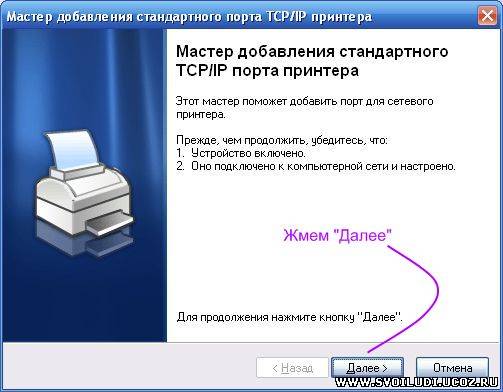
8. Введите ip адрес роутера. (По умолчанию 192.168.0.1), Имя порта оставьте как есть. Нажмите Далее

9. Мастер запросит выбор между Обычное и Особое. Выберите Особое и щелкните Параметры.

10. В поле Используемый протокол выберите протокол LPR. В поле Имя очереди введите lp (Первая буква – это маленькая L, а не большая i), поставьте галочку Разрешен подсчет байт в LPR. Нажмите ОК
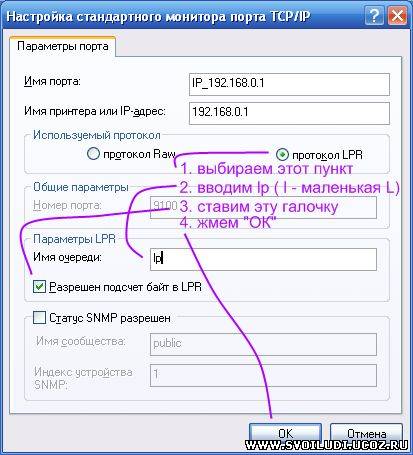
11. Жмем Далее

12. Жмем Готово


